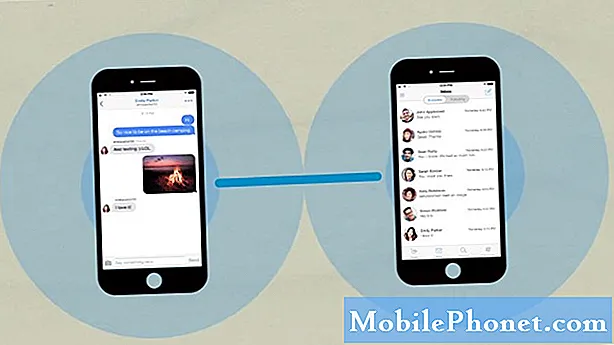Contenido
- Instalar Samsung Smart Switch
- Comience a transferir sus datos usando Smart Switch
- Lectura sugerida:
- Obtenga ayuda de nosotros
¿Está tratando de encontrar una manera de guardar sus fotos, videos, música, documentos, contactos, etc. antes de realizar cualquier paso de solución de problemas, o simplemente encontrar una manera de protegerlos para siempre? Entonces ha llegado al artículo correcto. En esta publicación, le mostraremos uno de los métodos para crear fácilmente una copia de seguridad de datos utilizando la aplicación oficial Samsung Smart Switch.
Muchos usuarios de Samsung Galaxy, generalmente aquellos que son nuevos en el dispositivo Android o Samsung, no conocen exactamente las formas de guardar sus valiosos datos que se han acumulado a lo largo del tiempo. Dada la facilidad con la que se llena el almacenamiento interno de un teléfono en unos pocos meses, no es sorprendente que muchos se den cuenta pronto de que se están quedando sin espacio de almacenamiento.
Afortunadamente, existe una respuesta útil a esta inquietud: la aplicación Smart Switch.
Smart Switch es una aplicación oficial de Samsung diseñada para facilitar la transferencia de archivos de un teléfono a otro dispositivo. Los pasos para crear una copia de seguridad de datos con Smart Switch son fáciles de seguir, por lo que incluso los usuarios de Android por primera vez deberían poder seguirlos. Si nunca ha oído hablar de ella, no se preocupe, ya que esta aplicación no comprometerá su información en absoluto.
Aprenda a usar Smart Switch a continuación.
Instalar Samsung Smart Switch
Antes de que pueda comenzar a mover sus archivos a otro teléfono, PC, Mac o dispositivo de almacenamiento, debe asegurarse de que Smart Switch esté instalado. Los mejores teléfonos Samsung, como las series Galaxy S y Note, ya vienen con Smart Switch, pero si falta esta aplicación por su cuenta, puede instalarla fácilmente desde Play Store.

Debe asegurarse de que su dispositivo ejecute Android 4.0 o superior.
Comience a transferir sus datos usando Smart Switch
Si Smart Switch está listo en su dispositivo, puede comenzar a crear su copia de seguridad de datos de una vez. Tiene un puñado de opciones para elegir según sus circunstancias. Analicemos cada uno de ellos brevemente a continuación.
Transferir datos a través de Wifi
Si está conectado a una red wifi y desea transferir archivos a otro teléfono, esta opción es una buena elección.

Para comenzar la transferencia, asegúrese de observar lo siguiente:
- Asegúrese de que ambos teléfonos tengan instalada la aplicación Smart Switch.
- Coloque el teléfono a unas 4 pulgadas entre sí.
- Inicie Smart Switch en ambos teléfonos.
- Grifo Enviar datos en el teléfono desde el que desea crear una copia de seguridad de datos.
- Luego, toque Recibir datos en el teléfono donde desea almacenar sus datos. Puede que tenga que seleccionar el tipo de su otro teléfono.
- Complete la conexión tocando Permitir en el teléfono enviando los datos.
- En el otro teléfono, elija el contenido que desea guardar y toque Transferir.
- Grifo Hecho una vez finalizada la transferencia.
Se debe seguir un proceso ligeramente similar si desea crear una copia de seguridad de datos en su computadora portátil a través de wifi. Asegúrese de instalar Smart Switch para PC o Mac.
Transferir datos mediante un cable USB
Si desea utilizar un cable USB entre dos teléfonos, es posible que necesite un dispositivo especial llamado adaptador USB-OTG para que esto suceda. Dependiendo de su dispositivo, puede que venga o no con un adaptador USB-OTG gratuito. Marque la casilla para ver. Si es necesario, puede asegurar este adaptador en su tienda de electrónica local.

Para comenzar a mover archivos de su teléfono principal a otro, siga los pasos a continuación:
- Asegúrese de que ambos teléfonos tengan instalada la aplicación Smart Switch.
- Conecte los dos teléfonos con un cable USB.
- Inicie Smart Switch en ambos teléfonos.
- Grifo Enviar datos en el teléfono desde el que desea crear una copia de seguridad de datos.
- Luego, toque Recibir datos en el teléfono donde desea almacenar sus datos y luego toque Cable.
- En el teléfono principal, toque Permitir para completar la conexión.
- En el otro teléfono, elija el contenido que desea guardar y toque Transferir.
- Grifo Hecho una vez finalizada la transferencia.
NOTA: No elija esta opción si está intentando transferir grandes cantidades de archivos. En su lugar, use la opción wifi para que pueda cargar ambos teléfonos mientras transfiere datos.
Transfiere datos con una tarjeta microSD
También puede usar Smart Switch para guardar fácilmente sus archivos en una tarjeta SD. Esta es una opción más eficiente para ti si estás buscando GB de fotos y videos en tu almacenamiento interno.
Es muy recomendable liberar el almacenamiento interno moviendo archivos que no son esenciales del sistema a una tarjeta SD para evitar obstruir el sistema a largo plazo.

Para comenzar a crear una copia de seguridad de sus datos en una tarjeta SD usando Smart Switch:
- Asegúrese de que la tarjeta SD esté insertada en su teléfono.
- Abra la aplicación Smart Switch.
- Toque en el Icono de tarjeta SD.
- Grifo Apoyo.
- Seleccione el contenido que desea respaldar.
- Grifo Hecho cuando esté terminado.
Lectura sugerida:
Si desea crear una copia de seguridad de sus datos en una PC:
Cómo usar Smart Switch para PC para hacer una copia de seguridad del teléfono Samsung Galaxy
Obtenga ayuda de nosotros
¿Tiene problemas con su teléfono? No dude en contactarnos a través de este formulario. Intentaremos ayudar. También creamos videos para aquellos que quieran seguir instrucciones visuales. Visite nuestra página de Youtube para solucionar problemas.